Ошибка 651. 651 — ошибка при подключении интернета
Достаточно часто многие пользователи интернета сталкиваются с тем, что на экране компьютера или ноутбука возникает сообщение типа «651: ошибка подключения». К сожалению, далеко не все знают, что это такое и как с этим бороться.
Как известно, при установке связи или доступе во Всемирную паутину имеется две стороны: провайдер и пользовательская система. Именно поэтому считается, что уведомление «651: ошибка при подключении интернета» может возникать и из-за сбоев в работе оборудования провайдера, и из-за неполадок в компьютерной системе пользователя.
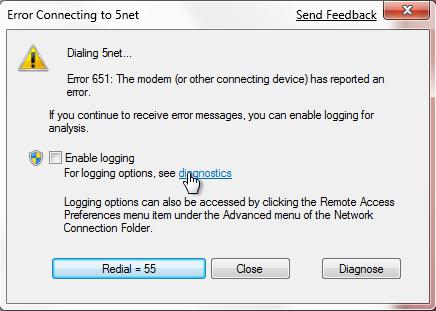
Если уж такое произошло, не спешите паниковать и расстраиваться. Для начала нужно выяснить причину появления ошибки. Вполне возможно, что проблема связана с провайдером. Поэтому, не откладывая в долгий ящик, позвоните провайдеру и сообщите о возникшей проблеме. В любом случае диспетчер произведет проверку подключения пользовательского терминала к своему оборудованию. Проверка производится использованием команды ping с заданием сетевого адреса абонента. Если специалист сообщит о том, что компьютер или роутер «пингуется» без проблем, значит, проблема действительно именно в пользовательской системе.
Почему возникает ошибка 651, сразу ответить достаточно сложно. Причин для этого может быть сколько угодно. Лучше рассмотрим, как исправить саму ошибку и избавиться от навязчивого напоминания типа «651: ошибка при подключении интернета».
Устраняем ошибку 651
Причин ее появления много, как и методов устранения. Давайте поговорим о них более подробно.
Данная служба отвечает за высокоскоростное подключение. Способ устранения в таком случае прост, Необходимо создать подключение заново. Для этого следует знать свой логин и пароль, которые выдал провайдер.
-
Следует открыть «Центр управления сетями и общим доступом». Затем, в меню слева ссылка «Изменение параметров адаптера», кликните по ней левой кнопкой мыши.




Стандартная диагностика, если устройство связи сообщило о проблеме
Для начала перезагружаем компьютер либо ноутбук. Если данная операция не принесла желаемого результата, делаем следующее:
- Минут на 10 отключаем роутер или модем, после чего вновь подключаем устройство к сети и дожидаемся полной загрузки;
- Проверяем, нет ли на сетевом кабеле повреждений, и правильно ли он подключен к разъему сетевой карты компьютера;
- Псли на ПК установлено несколько сетевых карт (разъемов Ethernet), пробуем поочередно подключаться к каждой из них;
- Проверяем, как работает соединение с мобильной сетью на других устройствах – планшетах, смартфонах;
- Если на компьютер установлено несколько ОС – пробуем подключиться к интернету из каждой системы.
Также можно попробовать исправить ошибку 651 через диспетчер устройств.
Почему возникает ошибка 651 при подключении через роутер?
Вот смотрите. У нас провайдер, который предоставляет интернет по технологии PPPoE. Это значит, что у Вас на компьютере создано и настроено высокоскоростное подключение, которое Вы запускаете для подключения к интернету.
Установили мы роутер, возможно даже настроили его. Запускаем на компьютере подключение к интернету и видим:
Ошибка 651: Модем или другое устройство связи сообщило об ошибке.
Выглядит это вот так:

По Wi-Fi устройства будут подключаться, но выхода в интернет скорее всего не будет.
Вот собственно и вся проблема.
Ошибка 619
Аналогично ошибке 678, 619 чаще всего появляется при неполадках в работе VPN.
Причины все те же:
- Неверно введенные данные для подключения.
- Неправильный адрес VPN-сервера.
- Блокировка подключения брандмауэром или антивирусом.
Чтобы исправить ошибку 619, понадобится зайти в сетевые подключения (можно найти в поиске или в панели управления). Найдите свою сеть и нажмите по ней правой кнопкой мыши. Выберите раздел «Состояние». Здесь посмотрите на графу «Минипорт». Если в ней написано PPPoE, сделайте так:
- Закройте окно состояния, снова нажмите ПКМ по сети и выберите «Свойства».
- Перейдите на вкладку «Безопасность».
- В графе параметры выберите «Небезопасный пароль».
- Сохраните изменения.
Если вы используете VPN, откройте тот же раздел безопасности, но выберите «Безопасный пароль» и снимите галочку с шифрования данных.
Ошибка 619 может появится и при использовании USB-модема. В этом случае ПК просто не будет видеть его. Исправляется она так:
- Открываем «Диспетчер устройств» (ПКМ по Пуску и выберите его в меню).
- Найдите ваш модем в списке и посмотрите, нет ли на нем значка ошибки. Если есть, попробуйте найти ошибку встроенными инструментами (нажмите ПКМ и выберите в меню нужный пункт).
- Возможно, понадобится обновить драйверы.
Если ничего не помогает, вставьте модем в другой разъем, переподключите его или перезагрузите сам компьютер. Попробуйте использовать его на другом ПК.
Методы устранения ошибки

Избавиться от ошибки 651 при подключение к сети на большинстве ОС можно самостоятельно, воспользовавшись рядом способов, описанных ниже.
Пересоздать подключение. Проверьте подключение кабеля к ПК или ноутбуку. Может быть такое, что шнур просто выдернули или он выпал.
Также обратите внимание на коннектор (сам разъем, который входит в гнездо). При подключение к сети он должен подсвечиваться зеленым или оранжевым цветом. Если коннектор не горит, значит он поврежден и это может быть причиной отсутствия интернета.

Причиной поломки также может стать сбой настроек. Искать причину сбоя трудно, да и потратить на это нужно немало времени. Выход из ситуации – создание нового подключения.

На пиктограмме сетевое подключение кликните левой кнопкой мышки и выберете пункт «Центр управления сетями и общим доступом». Дальше выберете функцию «Настройка нового подключения или сети».

После выберите «Подключение к интернету» и далее откройте «Высокоскоростное (с PPPoE)», затем в указанные графы введите свой логин и пароль (их указывает провайдер при заключение договора) и выбирайте кнопку «Подключить».
Но такой способ устранения неполадки возможен только в том случае, если у вас интернет подключен к ПК при помощи кабеля напрямую, а не через роутер.
Наличие второй сети. Это бывает тогда, когда у пользователя домашняя сеть подключена во вторую сетевую плату. Тогда с первым подключением к сети и могут возникнуть проблемы.
Тут надо точно знать сколько на ПК сетевых плат. Если одна – то такой вариант решения неполадки исключается, а если две – то нужно отключить вторую плату. Чтобы отключить плату нужно открыть Центр управления сетями и общим доступом и нажать на «Изменение параметров адаптера», после – отключить его.


Еще одна причина поломки – сбой работы системы безопасности. Тогда ошибку подключения система может выдавать из-за неправильной работы антивируса и фаервола. Чтобы устранить неполадки нужно отключить все антивирусные программы и подключится повторно.

Ошибка 651 может возникнуть из-за некорректной работы встроенного фаервола. Это может вызвать отключение сети. Чтобы отключить работу фаервола откройте меню «Пуск» и выберите функцию «Панель управления». Дальше выберите «Система и безопасность» и выберите из списка — «Брандмауэр Windows». В новом окне выберите пункт «Включение и отключение брандмауэра Windows» и отметьте галочкой надпись «Отключить брандмауэр Windows». Дальше выйдите из окна и перезагрузите компьютер.
Еще одна вероятная причина отсутствия сети – проблема с протоколом TCP/IP. Для того, чтобы устранить неполадку пользователь должен открыть окно интернет-браузера и на сайте Майкрософт скачать обновление kb 299357. После, запустите программу и подождите, пока система самостоятельно обновит протоколы. Когда работа программы завершиться – перезагрузите компьютер и попробуйте подключиться к сети повторно.
Популярная версия отсутствия соединения с интернетом – проблема работы сетевой платы. Такая неполадка может возникнуть из-за неправильной работы драйверов или устаревшей системы. Устранить эти неполадки можно самостоятельно. Пользователю достаточно обновить драйвера.

Для этого нужно через меню «Пуск» открыть «Панель управления» и в строке поиска прописать фразу «Диспетчер устройств». В списке ищем свою сетевую карту и нажимаем «Обновление драйверов устройств». Далее следуем подсказкам, в основном соглашаясь со всем, что предложит система. После обновления драйвера компьютер следует перезагрузить.
Чтобы восстановить интернет, можно также провести правку реестра. Для того, чтобы устранить неполадку необходимо запустить реестр через меню «Пуск». Для этого в пуске находим кнопку Выполнить или нажимаем сочетание клавиш Win+R. В появившемся окне вводим regedit и заходим в реестр. Открываем путь HKEY_LOCAL_MACHINESYSTEMCurrentControlSetServicesTcpipParameters и создаем параметр «EnableRSS», присвоив ему значение «0».
Устранить проблему можно еще проще, запустив программу CCleaner или TotalSystemCare и просканировать систему, после – перезагрузить ПК.
Все же если ни одна из этих причин не устранила проблему отсутствия интернета – обратитесь за помощью к специалистам.












